作用:在线制作动态图片的教程
通过这篇分享,教教大家怎么在网页中在线制作动态图片,满足大家的美图需求,望大家喜欢。
在线制作动态图片教程――工具/原料浏览器、网络、图片
在线制作动态图片教程――在线制作动态图片在线制作动态图片教程 1、
在浏览器搜索引擎中输入:在线制作gif
点击其中任意有效地对应的搜索结果,进入制作页面。
在线制作动态图片教程 2、
打开一个制作页面,可以在其中看到相应的功能。
“打开图片”、“添加帧”、“保存图片”等等。
在线制作动态图片教程 3、
第一步:打开自己喜欢的一张图片。
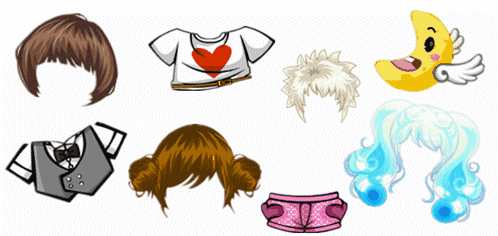
点击“打开图片”,选择自己的图片进行打开。
在线制作动态图片教程_在线制作动态图片
在线制作动态图片教程 4、
第二步:我们对图片进行一下裁剪,保留自己需要的那一部分就行,然后自己开始制作。
选择好了之后,点击“确定裁剪”完成裁剪工作。(但是这个时候不会在图中单独显示裁剪出来的这一部分)
在线制作动态图片教程 5、
点击“添加帧图片”便能将刚才剪切出来的图片添加到动画制作中来了。
这样就出现了第一帧。
在线制作动态图片教程 6、
然后可以对图片进行文字的添加,点击左侧的“文字工具”便可以了。
这里我们可以对文字的效果进行一系列的设置,直到自己满意即可。
在线制作动态图片教程_在线制作动态图片
在线制作动态图片教程 7、
然后点击“添加帧图片”,将刚才输入文字的图片添加进去,这便有了第二帧。
在线制作动态图片教程 8、
当然,还可以使用选框工具、画笔等等,来添加其他的效果哦。
在线制作动态图片教程 9、
然后将自己的添加的效果进行添加即可。添加点击“添加帧图片”完成操作。
在线制作动态图片教程_在线制作动态图片
在线制作动态图片教程 10、
接下来,就是对动态图进行播放的设置了。
点击“帧速”调整图片播放的速率,点击“质量”调整图片的画质。
在线制作动态图片教程 11、
最后就是对图片的保存了,点击“播放/保存”按钮,可以对其进行预览、保存。
但是点击“保存图片”按钮,是对单独一张图片进行保存,不是保存动态图哦。
在线制作动态图片教程_在线制作动态图片
 爱华网
爱华网
